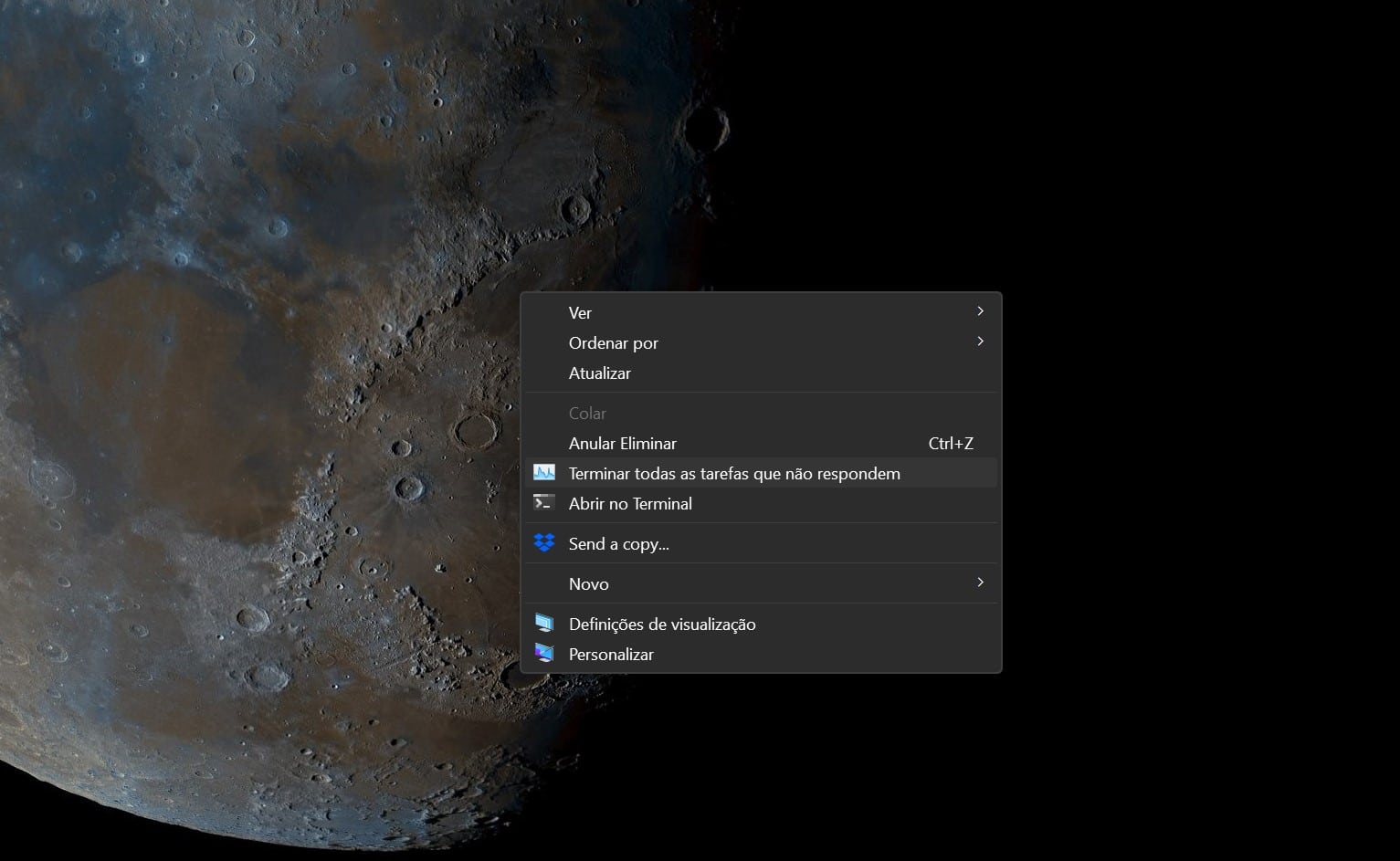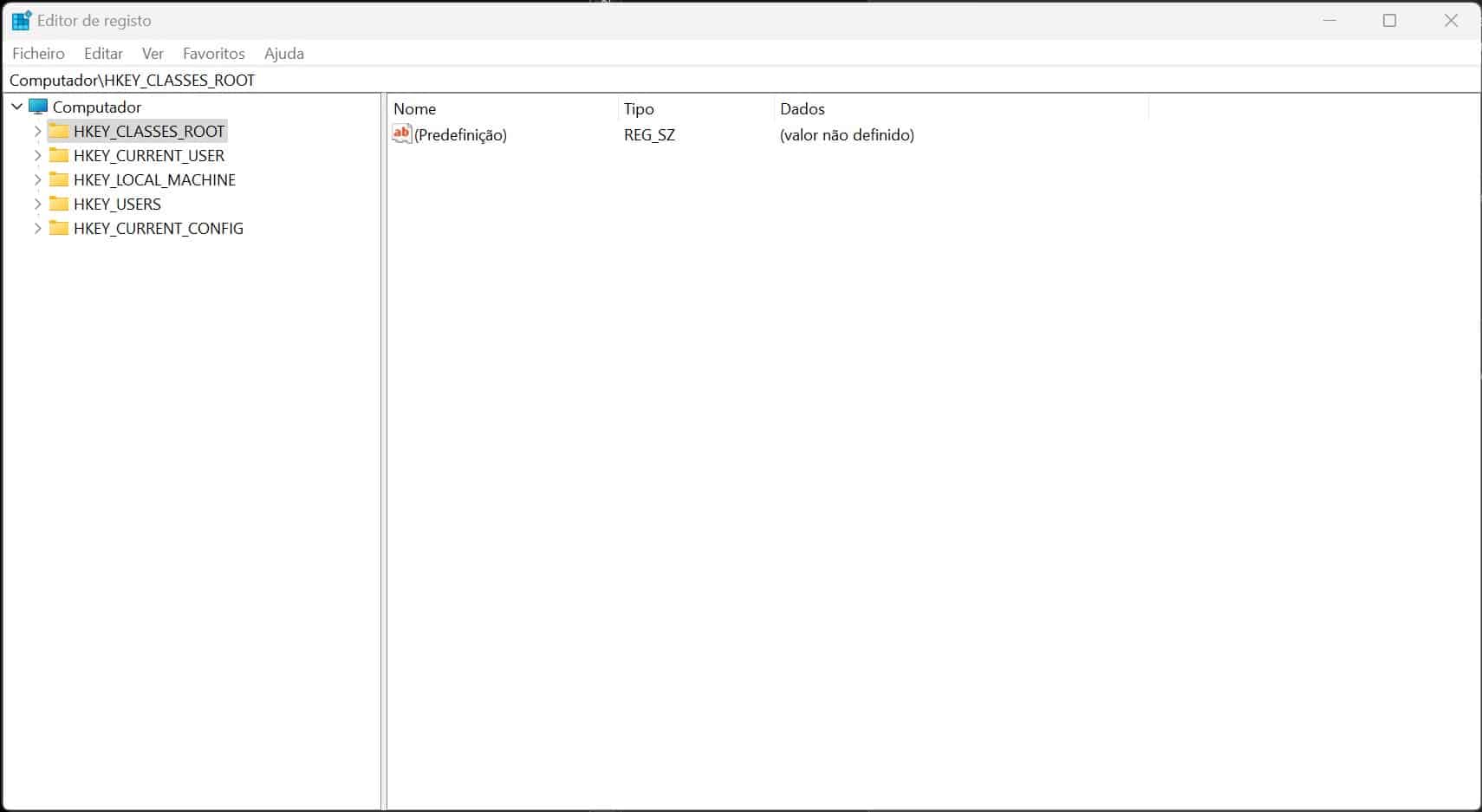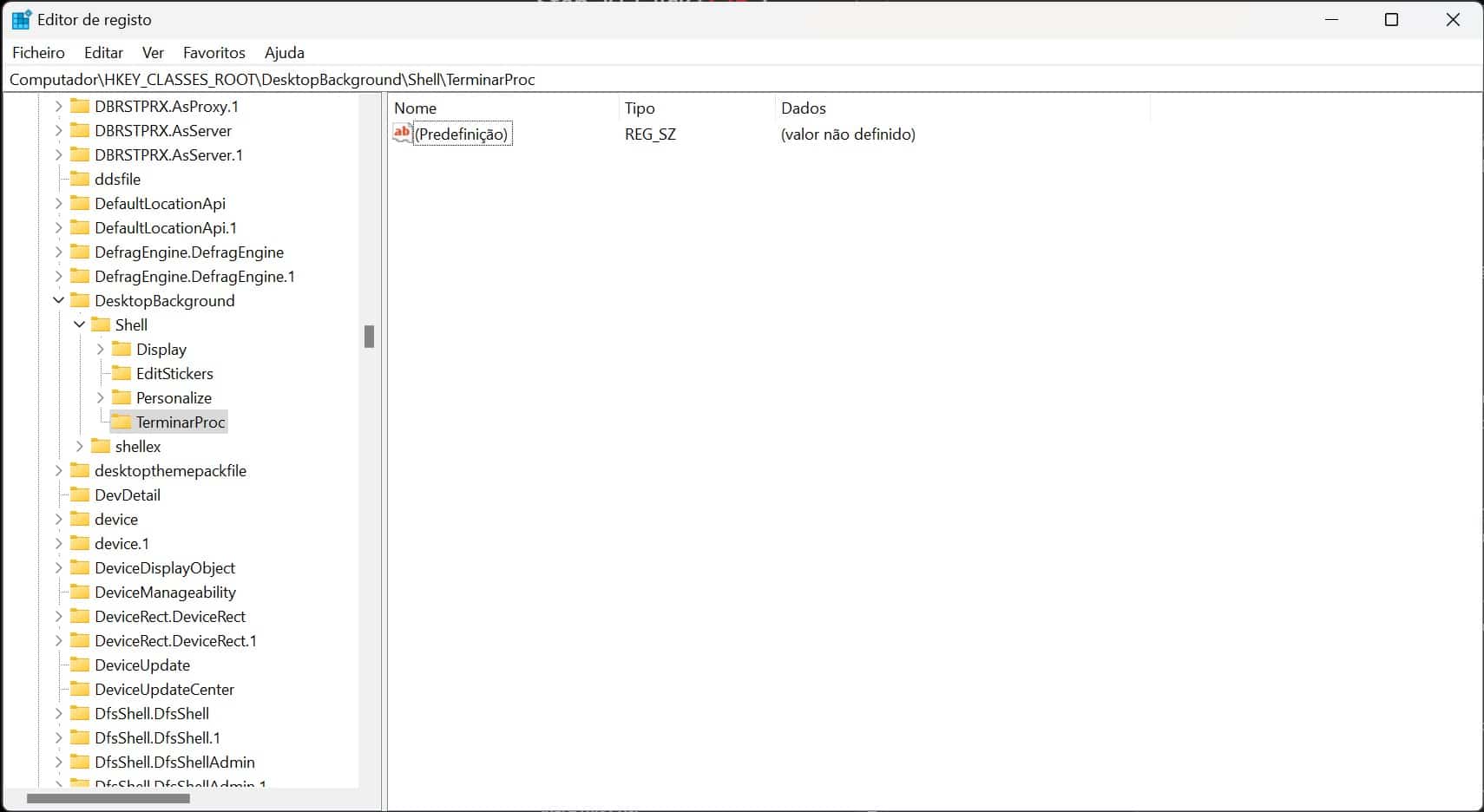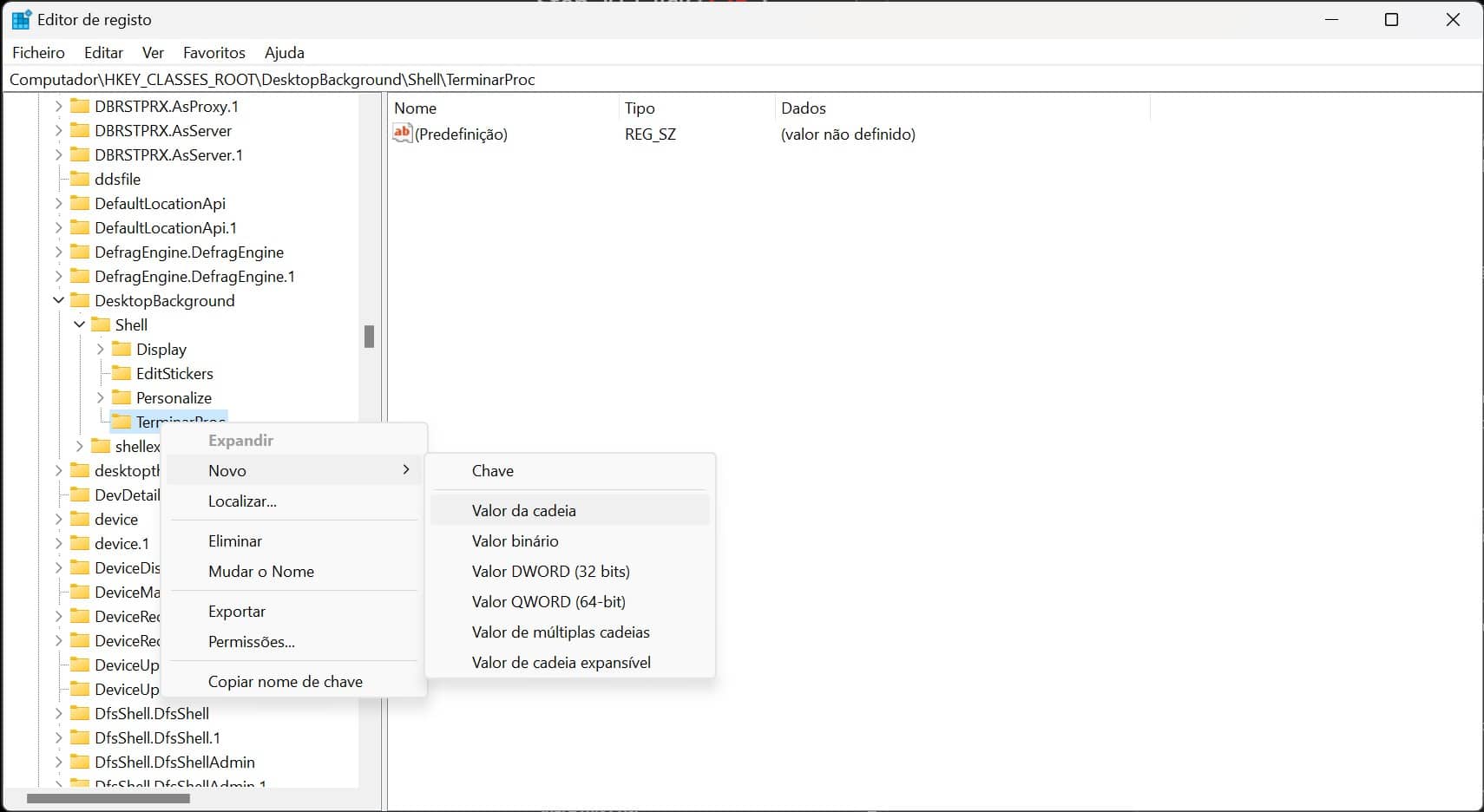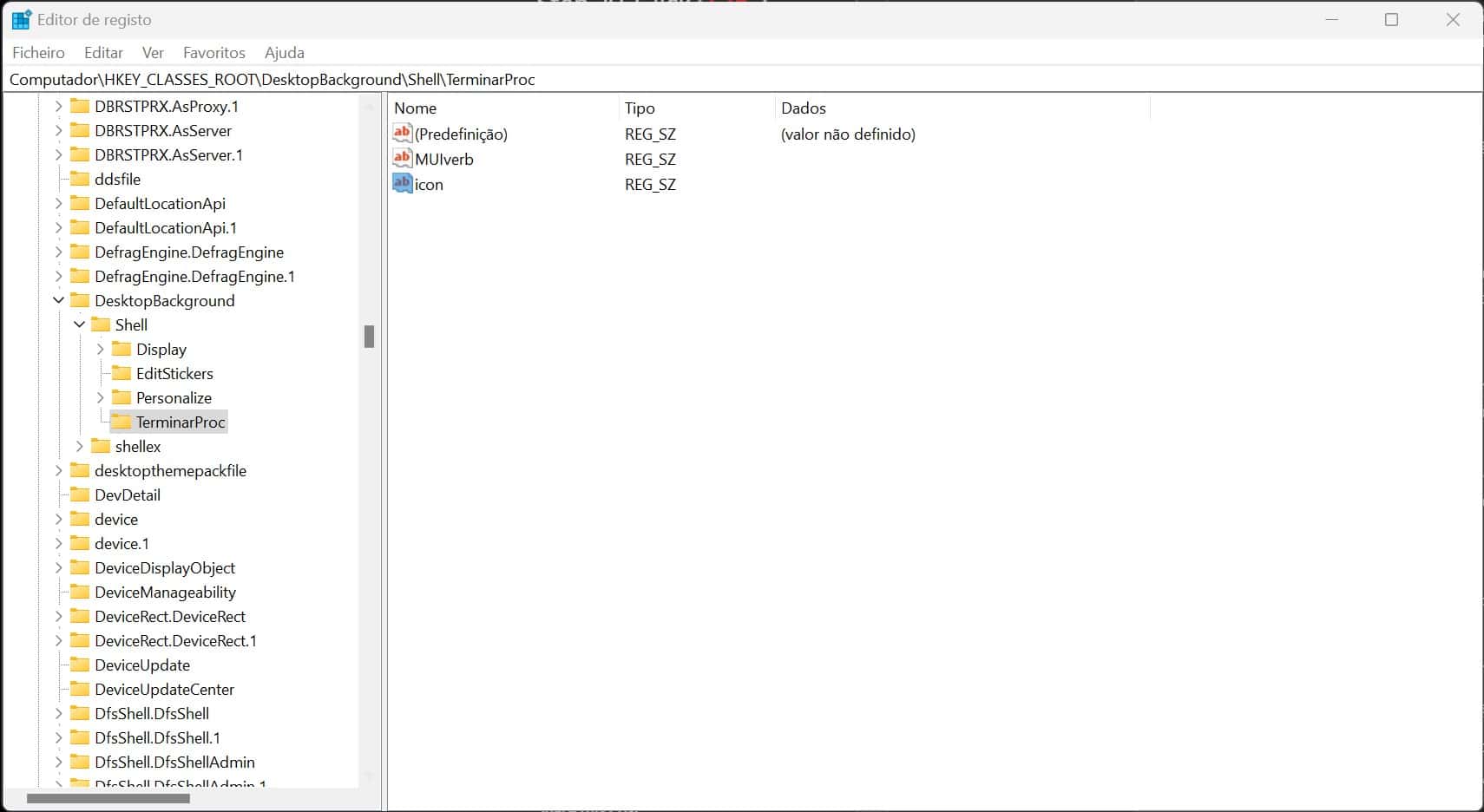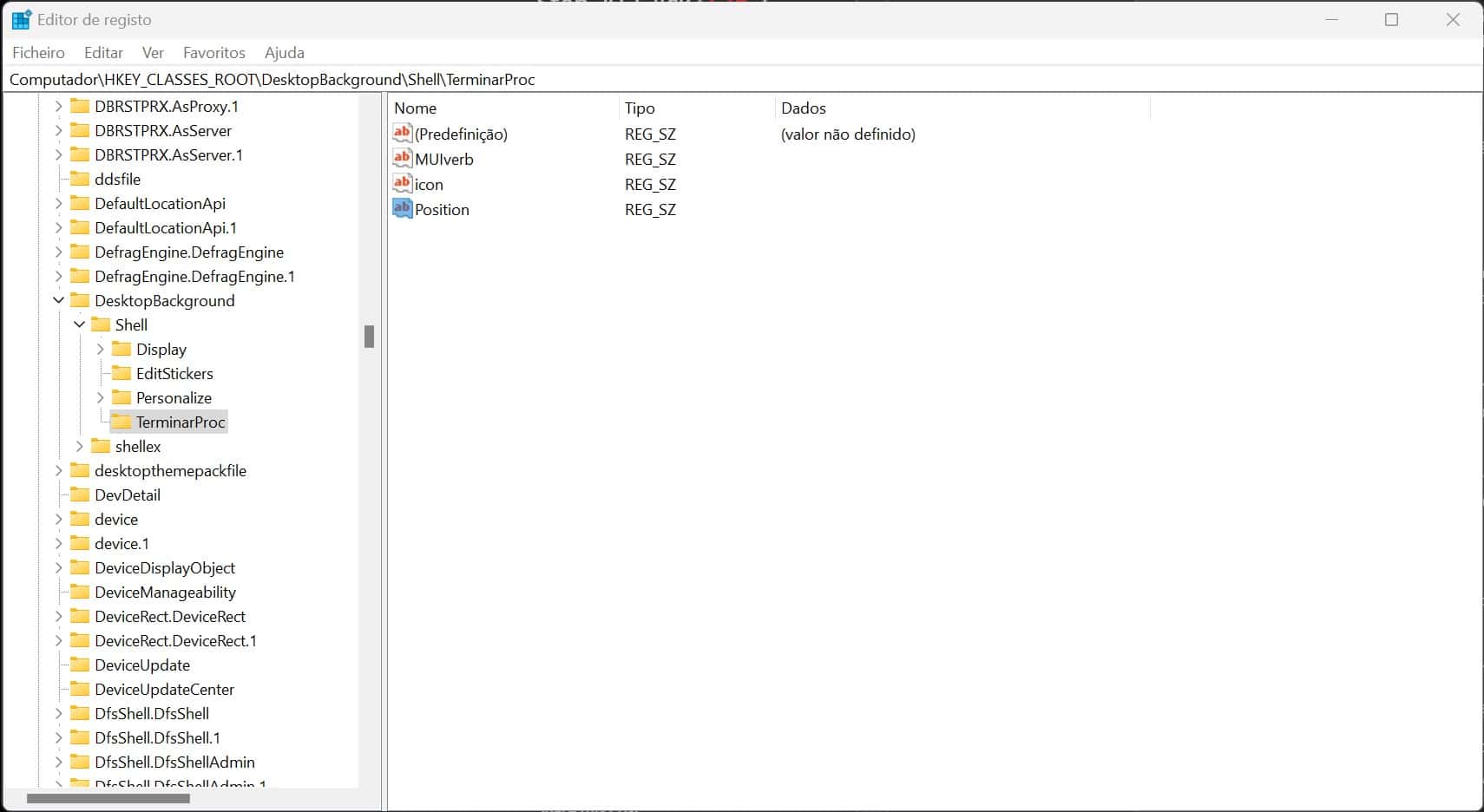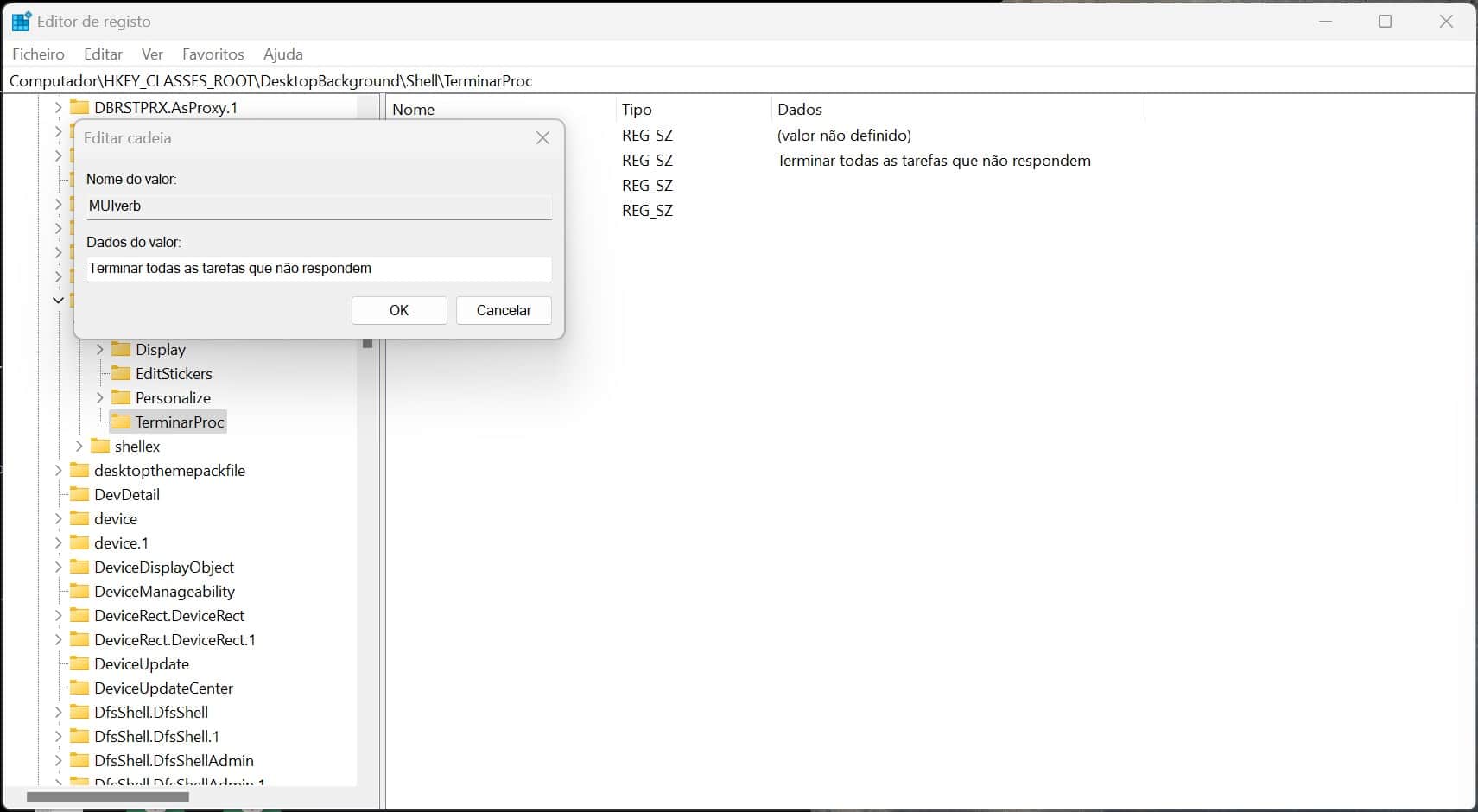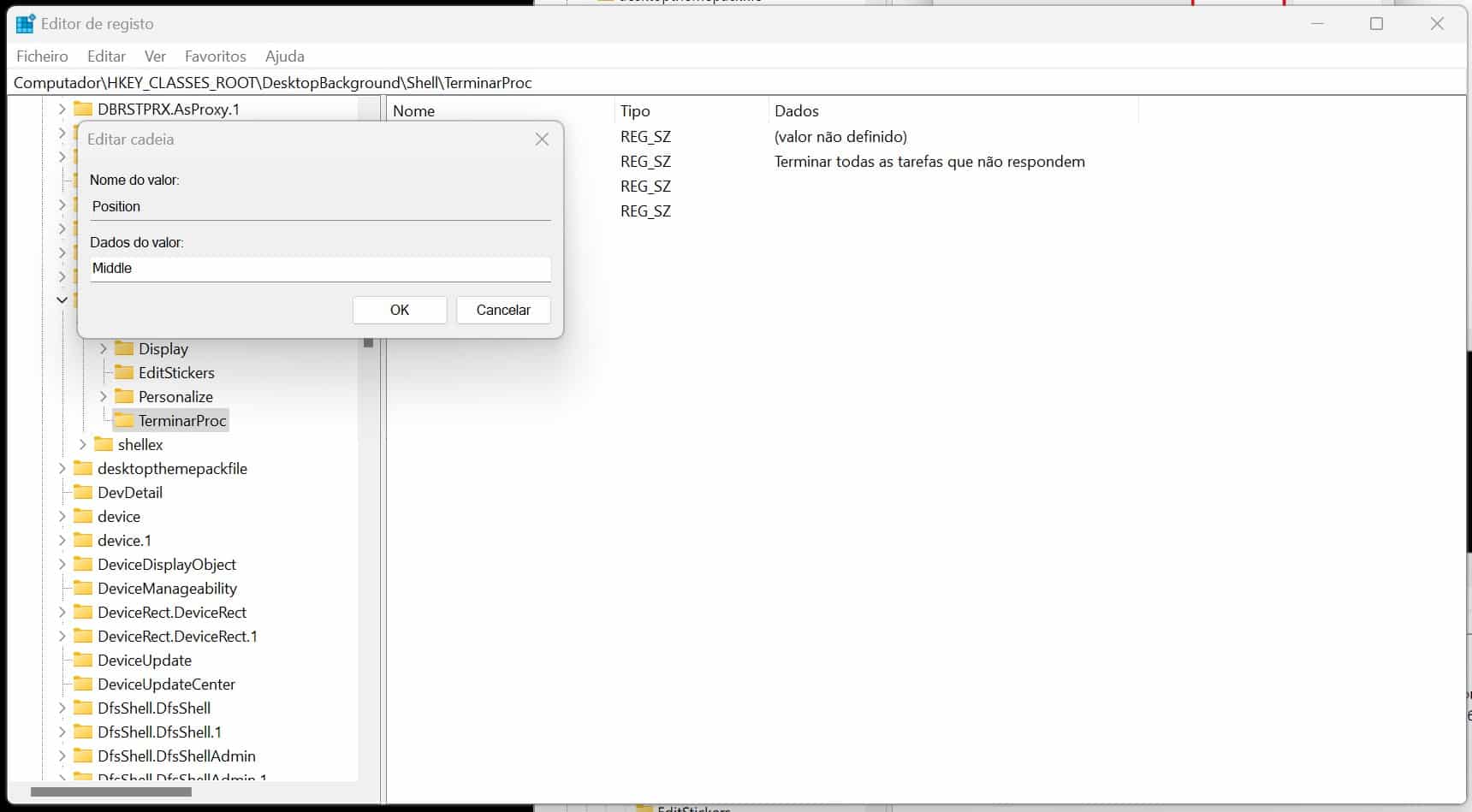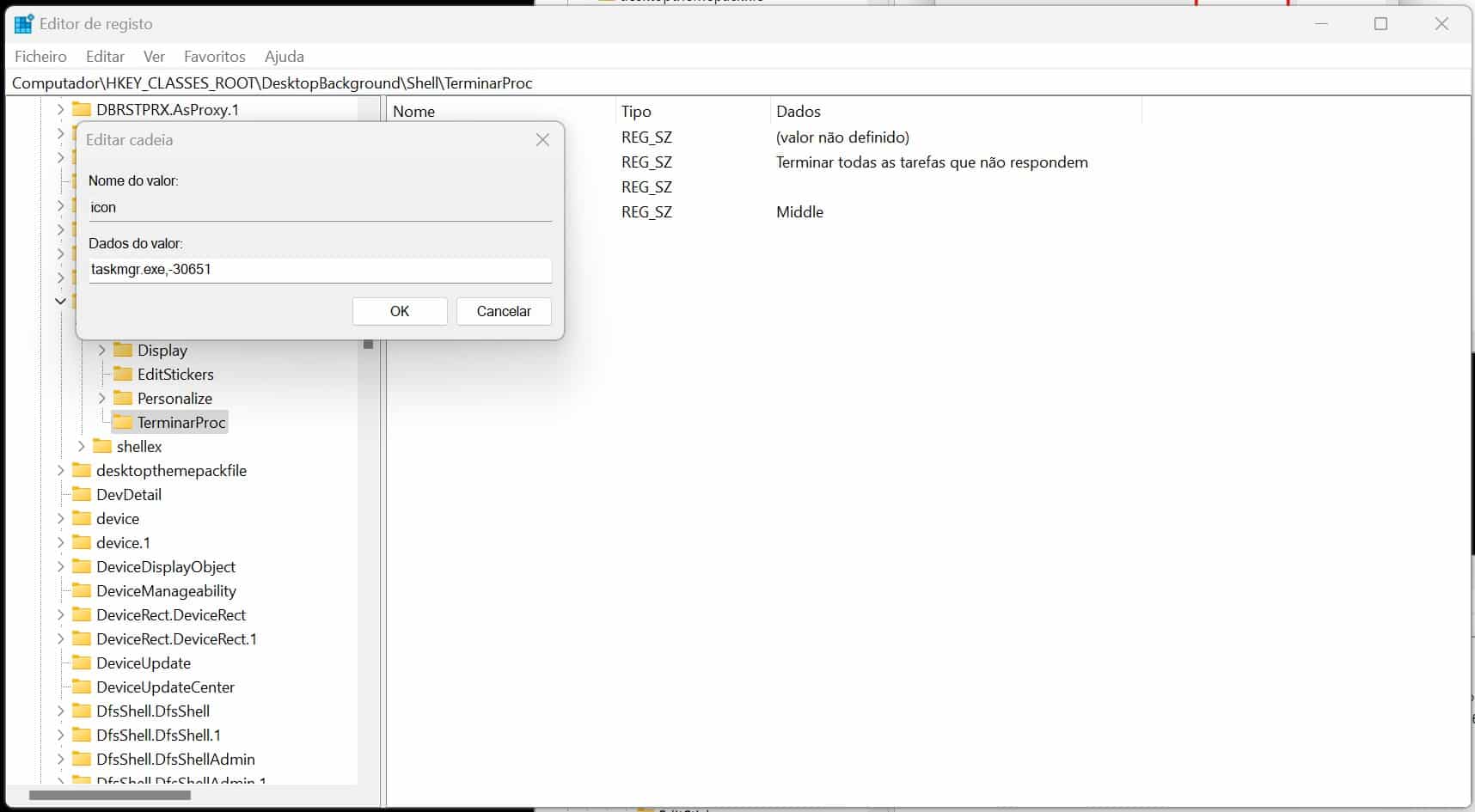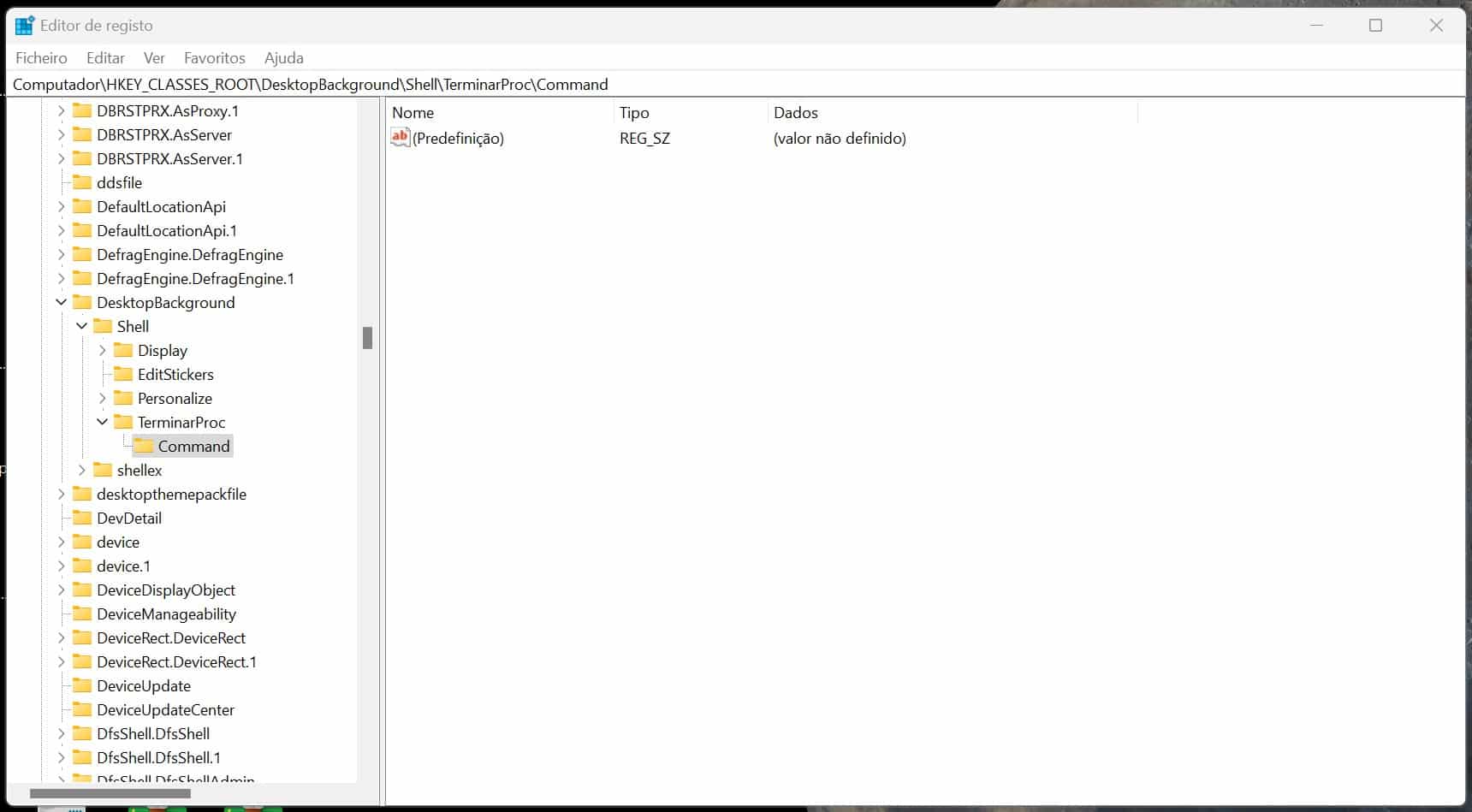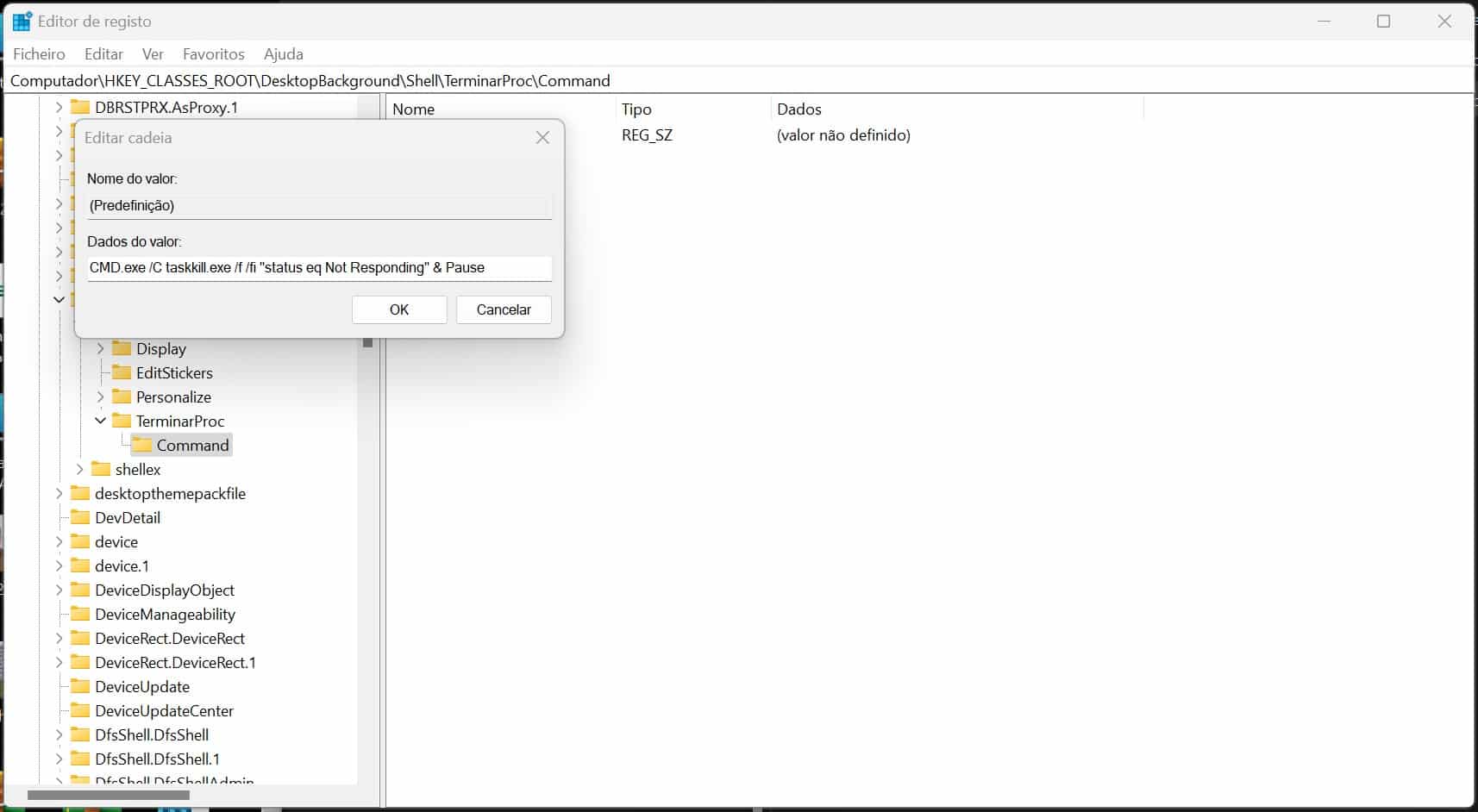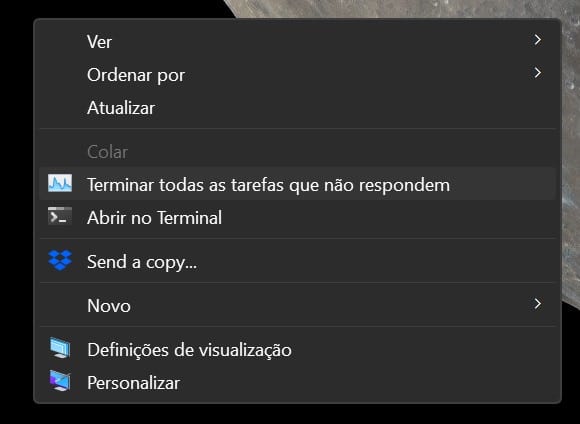Se tem aplicações que frequentemente deixam de responder no PC e é forçado a fechá-las, pode adicionar uma opção ao menu de contexto do Ambiente de Trabalho para facilitar esta tarefa.
Depois de criada a opção, se a tentar usar sem que tenha aplicações “penduradas”, surge a mensagem “No tasks running with the specified criteria”. Se existirem tarefas paradas, elas serão listadas na janela e depois é usado automaticamente o comando ‘Taskkill’ para terminar os respectivos processos.
Este guia funciona tanto em Windows 10, como em Windows 11. No entanto, no Windows 11, quando abre o menu de contexto para terminar os processos, terá primeiro de clicar em ‘Mais opções’ para conseguir usá-la.
Siga estes passos:
Abra o Editor de Registo. Para o fazer, pode clicar no botão ‘Iniciar’ e depois escrever Regedit. Clique em ‘Abrir’.
Na coluna da esquerda, procure a chave seguinte:
HKEY_CLASSES_ROOT\DesktopBackground\Shell
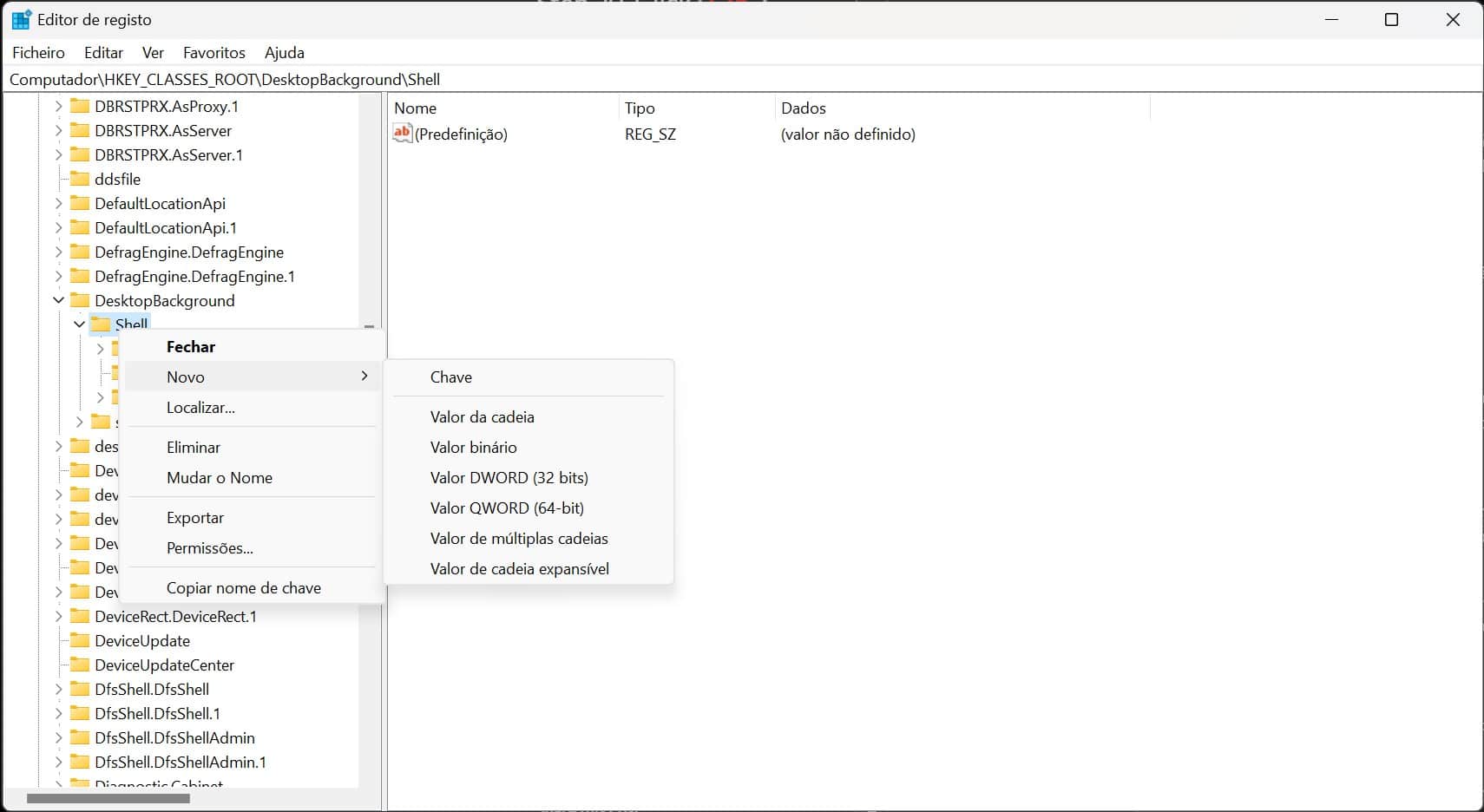
Dê o nome ‘TerminarProc’ à nova chave.
Clique com o botão direito em cima da chave que acabou de criar e escolha a opção ‘Novo’ e depois ‘Valor da cadeia’.
Mude o nome do elemento que acabou de criar para MUIverb.
Clique com o botão direito do rato em ‘TerminarProc’ e seleccione a opção ‘Novo’ e depois ‘Valor da cadeia’.
Mude o nome da nova string para ‘icon’.
Volte a clicar com o botão direito do rato em cima de ‘TerminarProc’ e escolha a opção ‘Novo’ e depois ‘Valor da cadeia’.
Mude o nome do novo valor para ‘Position’.
Dê dois cliques na chave MUIverb e insira ‘Terminar todas as tarefas que não respondem’ (sem as plicas) no campo ‘Dados do valor’ e clique em ‘OK’.
Dê dois cliques em Position e insira ‘Middle’, ‘Up, ou ‘Bottom’ no campo ‘Dados do valor’. Clique em ‘OK’. Este passo serve para definir a posição da opção que estamos a criar no menu de contexto.
Dê dois cliques em icon e insira o seguinte no campo ‘Dados do valor’: taskmgr.exe,-30651
Clique com o botão direito do rato em ‘TerminarProc’ e escolha a opção ‘Novo’ e depois escolha a opção ‘Chave’.
Mude o nome da nova chave para ‘command’.
Após criar a chave, na zona do lado direito da janela aparece um elemento chamado ‘(Predefinição)’, dê dois cliques em cima dele e insira o seguinte no campo ‘Dados do valor’:
CMD.exe /C taskkill.exe /f /fi “status eq Not Responding” & Pause
Clique em ‘OK’.
Agora, só tem de reiniciar o computador para aplicar as alterações que acabou de fazer.
Se estiver a usar o Windows 10, a opção ‘Terminar todas as tarefas que não respondem’ aparece directamente no menu de contexto, quando prime o botão direito do rato num qualquer espaço vazio no Ambiente de Trabalho. Se estiver a usar o Windows 11, clique com o botão direito num espaço vazio do Ambiente de Trabalho e depois clique em ‘Mais opções’. A opção aparece no menu seguinte.
A partir de agora, se tiver algum programa que não responde, basta usar esta opção para o terminar e libertar os recursos do computador.
Só tem de fazer isto uma vez porque a opção fica sempre no menu. Se quiser remover a opção do menu, basta abrir o Editor de Registo, procurar a chave HKEY_CLASSES_ROOT\DesktopBackground\Shell, apagar a chave ‘TerminarProc’ e depois reiniciar o computador.